
您要在Raspberry Pi,HTPC,WeTek包装盒,Fiverninja的Slice,Odroid或Cubox上安装VPN吗?在本指南中,我们将向您展示如何在LibreELEC设备上安装VPN,以便您可以安全私密地浏览。我们还将寻找适用于LibreELEC的最佳VPN,并说明如何配置和测试您的安装.
什么是科迪?
Kodi是一个软件包,可让您快速轻松地设置自己的家庭影院系统。它用途广泛,可以安装在几乎所有流行的设备上,包括PC(Windows,Mac和Linux),Android,iPhone,Amazon Fire TV或Firestick,Raspberry Pi,Roku,Apple TV,Nvidia Shield或USB闪存驱动器。更妙的是,设备之间几乎没有功能差异,因此,如果某些东西可以在PC上运行,那么它也可以在大多数移动平台上运行.
Kodi的安装非常简单,但是需要一些额外的步骤才能安全地使用它。在本文中,我们将引导您完成在LibreELEC系统上安装VPN的过程,以使您的活动保持私密性并确保数据安全.
尽管Kodi的使用完全合法,但它的信誉受到第三方插件的破坏,这些插件提供了对受许可内容的无限制访问。版权立法在一个地方到另一个地方各不相同,因此为了最大程度地降低任何法律问题的风险,我们强烈建议读者在尝试使用Kodi进行此目的之前,先研究本国关于在线流式传输内容的法律。.
什么是LibreELEC?
关于Kodi的最好的事情之一就是它可以安装在系统资源非常有限的设备上。但是,这通常也需要某种操作系统。 LibreELEC通过仅安装运行Kodi所需的组件来削减中间人.
由于缺少非Kodi GUI文件资源管理器,因此与其他Kodi平台相比,LibreELEC的正确设置和配置要稍微复杂一些。也就是说,一旦您知道如何执行基本的Linux命令,安装其他软件(例如VPN和存储库)就变得非常简单.
为什么要在Kodi上使用VPN
虚拟专用网络(VPN)通常用于隐藏用户互联网服务提供商(ISP)的在线浏览习惯。尽管如此,即使仅使用官方来源,Kodi用户也可以通过多种方式从VPN中受益.
VPN通过加密网络流量来提高系统的安全性。这样可以防止任何第三方看到您在做什么,从而使大多数中间人攻击毫无用处。它还会阻止您的ISP根据您的流媒体习惯出售流量历史记录或限制互联网连接.
尽管所有VPN都会在一定程度上减慢您的网络速度,但某些VPN的影响要大于其他VPN。流视频需要快速,一致的连接,因此选择对速度影响最小的VPN非常重要。此外,某些VPN提供商会记录您的活动日志,最终使您的安全程度不比没有使用VPN的人高.
我们建议使用IPVanish。它提供了与50多个国家/地区的服务器的可靠,快速的连接,并且不会保留任何Internet流量日志。由于其专用的Android,iOS和Amazon Firestick应用,它也是在多个平台上安装的最简单的VPN.
读者交易: 在这里节省60%的IPVanish年度计划.
在LibreELEC系统上安装VPN
由于LibreELEC是一种简约的Linux发行版,因此您不能直接安装VPN软件。相反,我们将使用名为VPN Manager的Kodi插件用于OpenVPN。该插件可从Zomboided存储库中获得,因此第一步是将该存储库添加到LibreELEC系统中。我们将在整个过程中使用IPVanish,但其他大多数知名VPN提供商的流程相同.
安装Zomboided存储库
您可能会认为,安装该存储库就像在Kodi的文件管理器中键入其地址一样简单,但是不幸的是,在这种情况下,该存储库无法正常工作。相反,我们必须使用安全外壳(SSH)协议通过另一台计算机进行连接。这听起来比实际要复杂得多,所以不用担心.
首先,在此处下载PuTTY。这是一个安全外壳(SSH)客户端,可以非常轻松地连接到网络上的其他设备。我们将使用它来将文件传输到LibreELEC设备。安装PuTTY,打开它,并确保 连接类型 设置为SSH.
在您的LibreELEC设备上,通过单击 齿轮图标 在主屏幕上。接下来,点击 系统设置. 点击 附加组件 标签在左侧,然后 来源不明. 右侧的按钮应变为白色以确认已启用此设置.
接下来,返回 设定值 菜单。这次,选择 系统信息 标签。您会看到设备正在使用的IP地址.
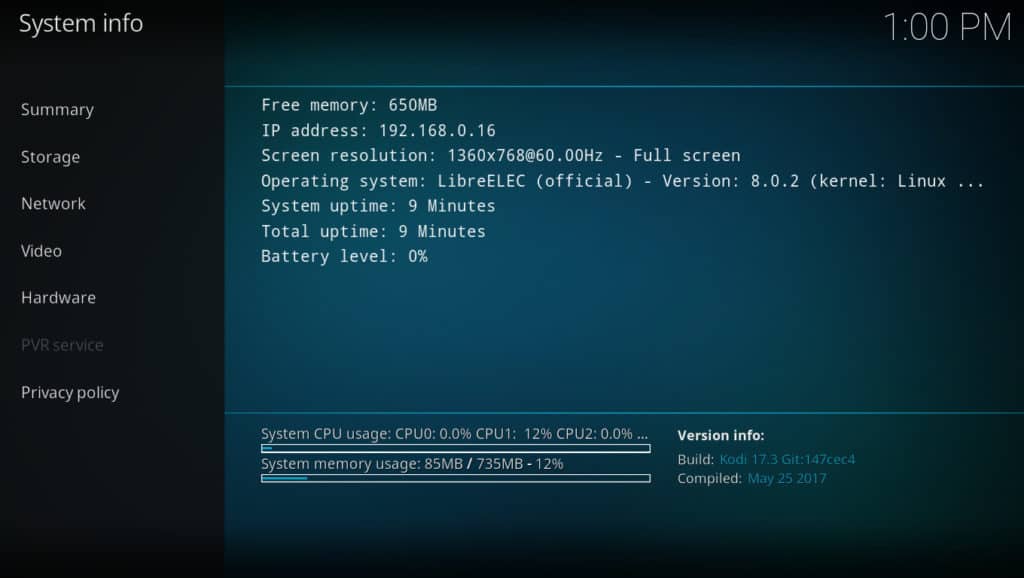
在此地址输入 主机名 腻子中的字段,然后单击 打开 屏幕底部的按钮.
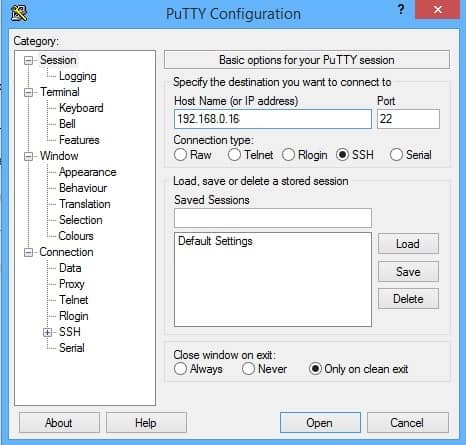
将出现一个终端,并要求您登录。默认情况下,LibreELEC的SSH登录用户名是“ root”,密码是“ libreelec”,因此除非您之前已将它们更改为其他名称,否则请使用它们进行连接。键入密码时,Linux不会显示星号,但是请放心,正在输入密码.
建立连接后,输入以下文本,不要带语音标记:
“ wget https://github.com/Zomboided/service.vpn.manager/archive/master.zip”
在您的LibreELEC设备上,单击 附加组件 标签,然后点击 框图标 在左上角。选择 从zip文件安装, 然后 主文件夹, 最后, master.zip. 应该安装了适用于OpenVPN的VPN Manager插件,如果一切正常,您会在右上角看到一条通知.
为OpenVPN插件配置VPN Manager
在开始使用VPN之前,必须先对其进行配置。右键单击“ VPN Manager for OpenVPN”图标,然后选择 设定值.
在这里,选择您的VPN提供商并输入您的登录详细信息。当Kodi收集您VPN的服务器信息时,它将把您推回到“附加浏览器”页面,但此后应使您返回到设置页面.
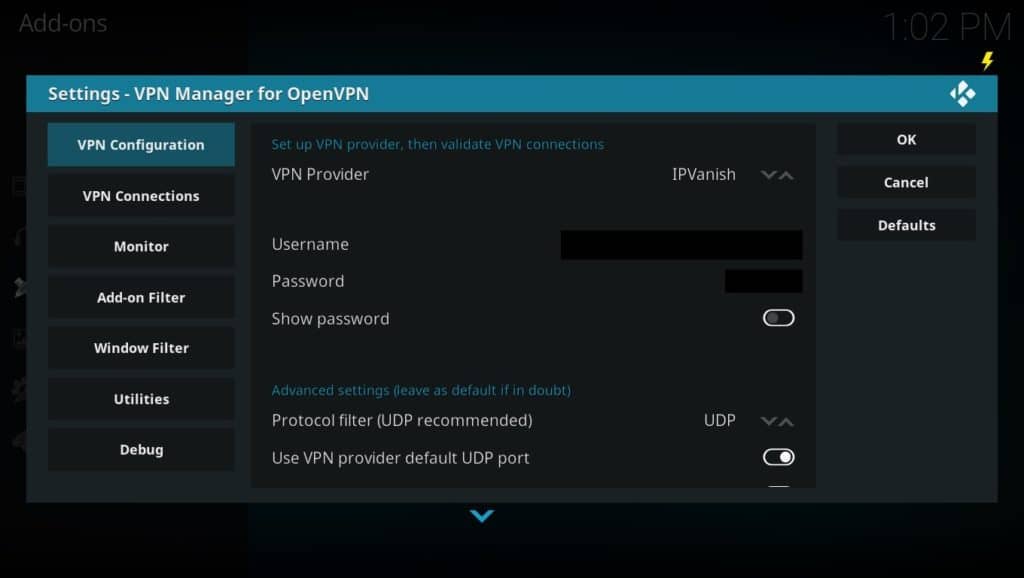
接下来,点击 VPN连接 屏幕左侧的标签。现在,您最多可以选择十个VPN服务器之间进行切换。这些服务器可以随时更改,因此您不必花费很多时间来决定最好的服务器。选择服务器后,剩下的就是测试连接.
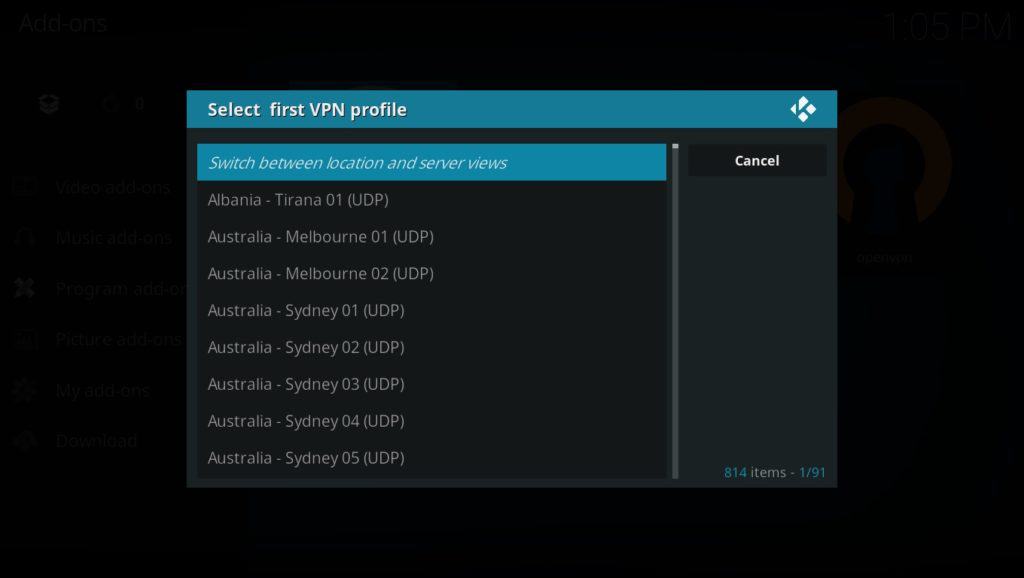
使用用户定义向导导入VPN
如果您的VPN提供商不在VPN Manager的列表中,则可以手动将其导入。为此,您必须从VPN提供商下载允许您连接到它的特定文件。我们需要.crt文件和至少一个具有.ovpn文件类型的服务器文件。通常,您可以在VPN提供商的Linux安装指南中找到链接到的这些文件.
在Kodi主菜单中,点击 齿轮图标 在左上角。接下来,选择 文件管理器 选项并单击 添加源. 在显示的框中,添加您的VPN配置文件的位置,并为源指定名称。在我们的示例中,我们使用了IPVanish文件的位置,但这在提供商之间是不同的.
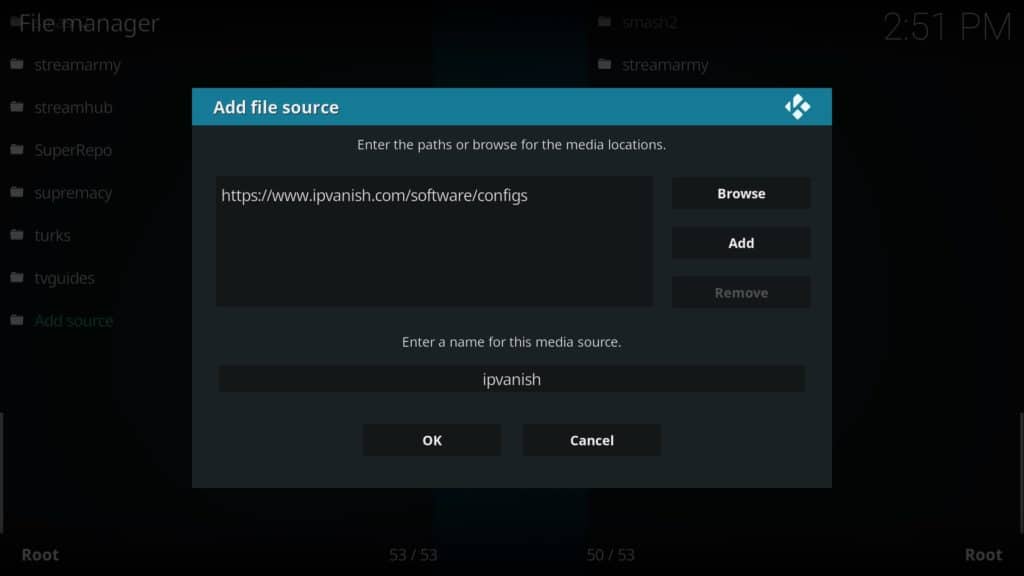
在您的LibreELEC设备上,打开“ Open Manager的VPN管理器”设置页面。在“ VPN Provider”下,选择 用户自定义. 向下滚动并单击 用户定义的导入向导.
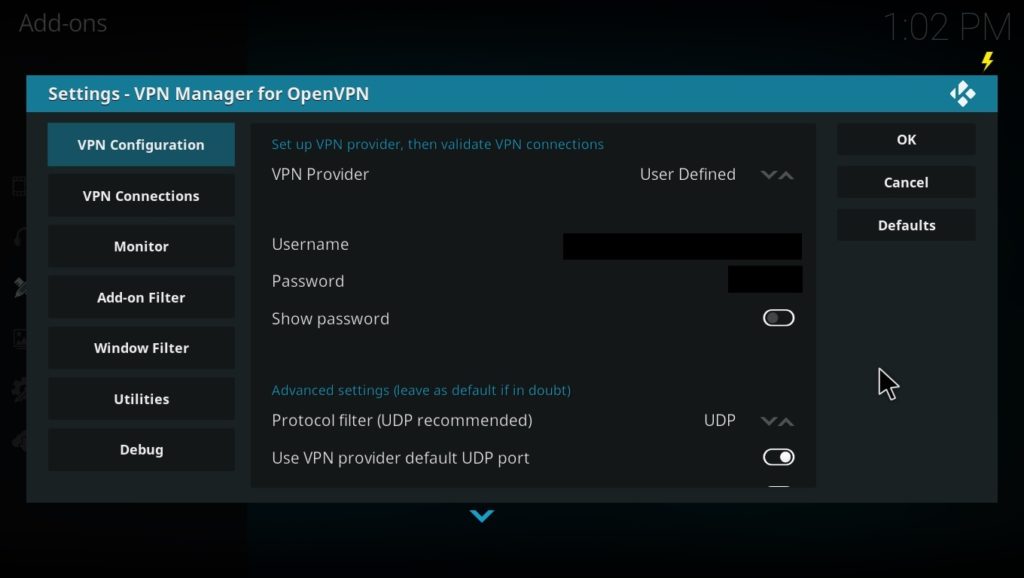
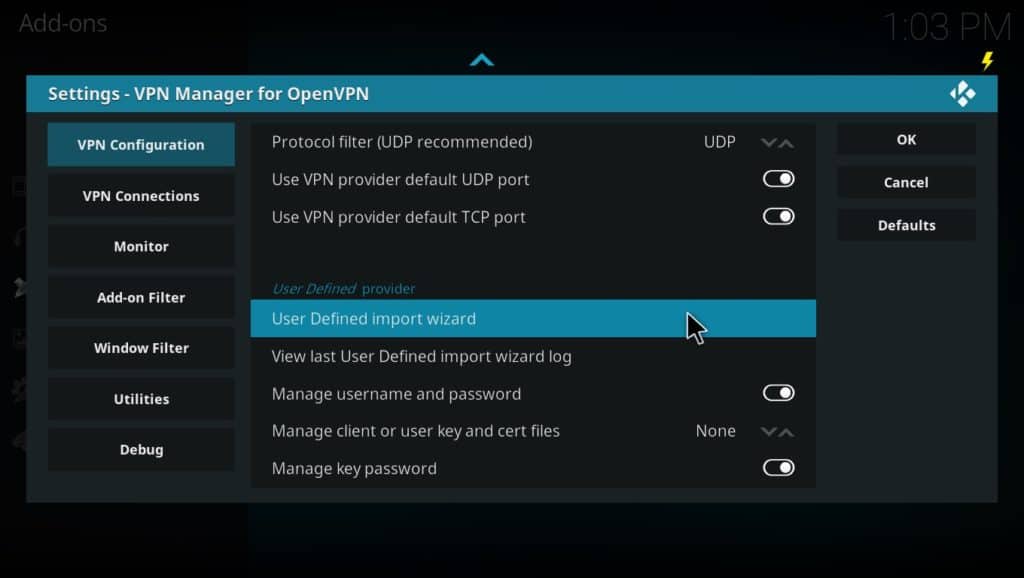
接下来,我们必须告诉VPN Manager在哪里可以找到这些文件。默认情况下,它们应该已经下载到“主目录”文件夹中,因此请导航至该目录并上传它们。系统会询问您是否要更新服务器文件-这会尝试自动修复任何损坏的链接,并可以免除手动编辑它们的麻烦,因此我们建议您.
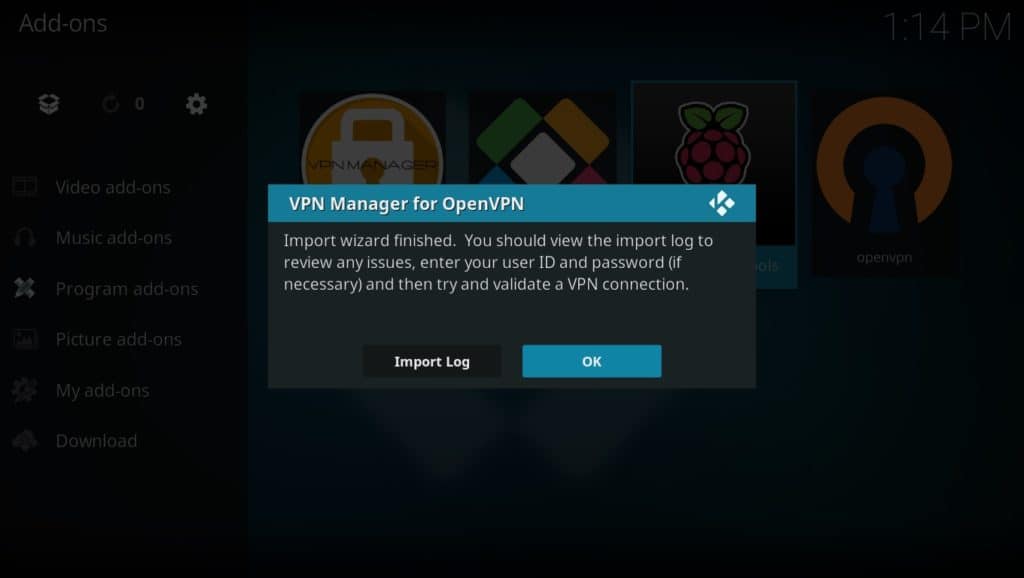
然后,转到 VPN连接 标签并按优先顺序添加服务器.
在LibreELEC上测试您的VPN
通常,测试VPN连接就像在IP跟踪网站中输入IP地址一样简单。但是,由于LibreELEC没有网络浏览器,我们必须以另一种方式测试VPN.
首先,请确保您的第一个VPN连接是美国服务器,第二个是英国服务器.
接下来,返回 附加浏览器 页。这次点击 从存储库安装 选项,然后选择 Kodi附加存储库. 滚动列表,直到找到iPlayer WWW插件,然后安装它.
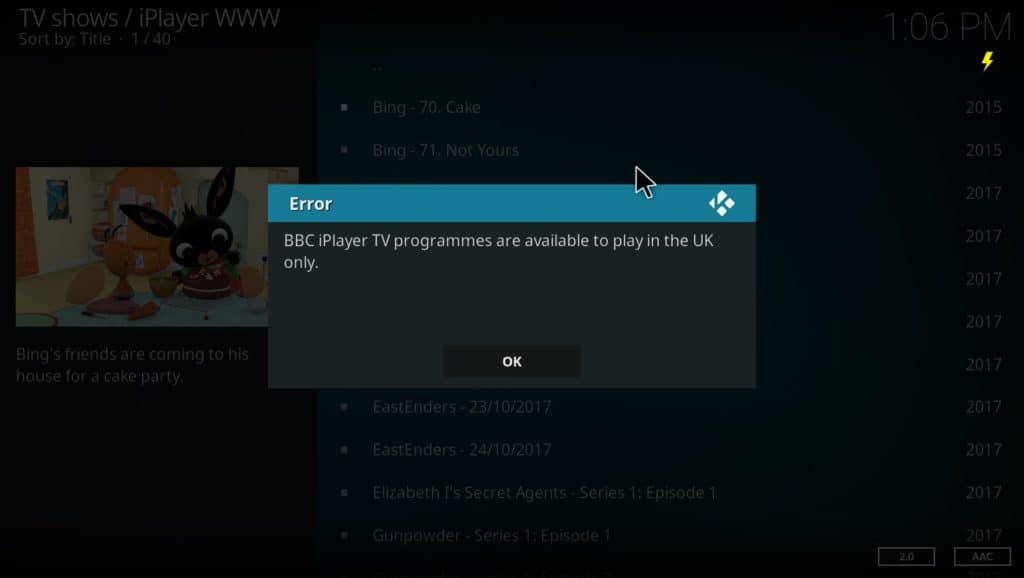
由于BBC区域锁定了他们的内容,因此通常无法从英国以外的地方观看iPlayer。通过连接到美国VPN服务器,iPlayer认为我们位于美国。假设VPN正常运行,则iPlayer应该阻止您看到其任何内容.
最后,连接到英国服务器,然后再次启动iPlayer插件。如果一切正常,那么这次您应该可以毫无问题地访问iPlayer的内容.
结论
尽管一开始在LibreELEC上安装VPN看起来似乎很艰巨,但实际上非常简单。将来,用于执行此操作的技术还可用于安装其他存储库。最重要的是,因为您的VPN已安装且可以正常工作,所以您现在无论身在何处都可以安全私下使用Kodi.
也可以看看: 如何在Firestick上安装VPN
这篇文章介绍了如何在LibreELEC设备上安装VPN,以确保您的在线活动保持私密性和安全性。文章还提到了Kodi的使用和LibreELEC的简介,以及为什么要在Kodi上使用VPN。文章详细介绍了如何安装Zomboided存储库和配置VPN Manager,以及如何使用用户定义向导导入VPN。最后,文章还提供了测试VPN连接的方法。虽然一开始看起来可能有些困难,但实际上安装VPN非常简单,而且非常值得。